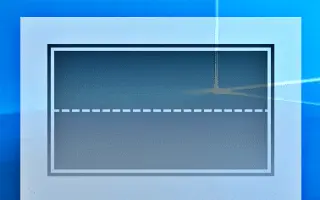이 글은 윈도우11에서 창 흔들어 최소화(Aero Shake) 하는 기능을 켜거나 끄는 방법에 도움이 될만한 스크린샷이 포함된 설정 가이드입니다.
이전 버전의 Windows를 사용했다면 Aero Shake 기능에 대해 알고 있을 것입니다. Aero Shake는 Microsoft에서 윈도우7에 도입한 기능입니다. 이 기능은 사용자로부터 우수한 피드백을 받았기 때문에 최신 윈도우11 운영 체제에서도 사용할 수 있게 되었습니다.
Aero Shake는 윈도우11에서도 사용할 수 있지만 기본적으로 비활성화되어 있습니다. 그러나 설정을 통해 간단한 단계로 윈도우11에서 기능을 활성화할 수 있습니다. Aero Shake에 대해 모른다면 Windows에서만 사용할 수 있는 멀티태스킹 기능입니다.
Aero Shake를 활성화하면 창을 잡고 흔들어 데스크탑 화면을 깔끔하게 정리할 수 있습니다. 이 기능은 마우스로 잡고 있는 창을 제외하고 데스크탑에서 열려 있는 모든 앱 창을 최소화합니다. 이것은 흥미로운 기능이며 데스크탑을 즉시 정리하는 데 도움이 될 수 있습니다.
아래에 윈도우11에서 창 흔들어 최소화(Aero Shake) 하는 기능을 켜거나 끄는 방법을 소개하고 있습니다. 계속 스크롤하여 확인해보세요.
윈도우11에서 창 흔들어 최소화(Aero Shake)를 활성화 또는 비활성화하는 과정
따라서 윈도우11에서 Aero Shake 기능을 활성화하거나 비활성화하는 데 관심이 있다면 올바른 가이드를 읽고 있는 것입니다. 윈도우11에서 기능을 활성화 또는 비활성화하는 방법은 다음과 같습니다.
윈도우11에서 Aero Shake 활성화 하기
마우스로 잡고 있는 창을 제외하고 바탕 화면에 열려 있는 모든 앱 창을 최소화하려면 Aero Shake 기능을 활성화해야 합니다. 활성화하는 방법은 다음과 같습니다.
- 먼저 윈도우11 시작 버튼을 클릭하고 설정 을 선택합니다 .

- 설정 앱에서 왼쪽 창의 시스템 탭을 클릭합니다.
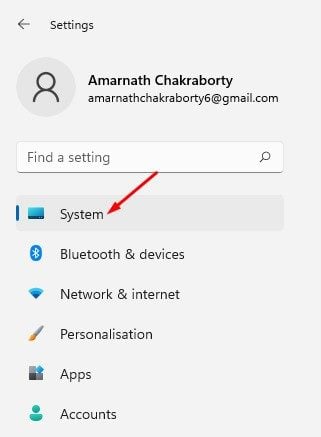
- 오른쪽 창에서 멀티태스킹 옵션을 클릭합니다.

- 다음으로 멀티태스킹 화면에서 아래로 스크롤하여 ‘제목 표시줄 창 흔들기’ 옵션 을 활성화 합니다.
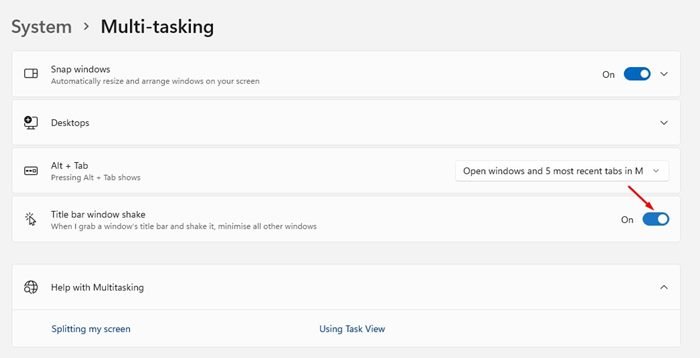
설정이 끝났습니다. 이렇게 하면 윈도우11 컴퓨터에서 Aero Shake 기능이 활성화됩니다. 창의 제목 표시줄을 잡고 흔들기만 하면 됩니다. 이렇게 하면 백그라운드에서 다른 모든 창을 최소화할 수 있습니다.
윈도우11에서 Aero Shake 비활성화 하기
Aero Shake 기능으로 열려 있는 Windows를 최소화하지 않으려면 설정 앱에서 비활성화해야 합니다. 윈도우11에서 Aero Shake를 비활성화하는 방법은 다음과 같습니다.
- 먼저 윈도우11 시작 버튼을 클릭하고 설정 을 선택합니다 .

- 설정 앱에서 시스템 > 멀티태스킹 을 클릭합니다 .

- 멀티태스킹 화면에서 아래로 스크롤 하여 제목 표시줄 창 흔들기 옵션을 비활성화 합니다.
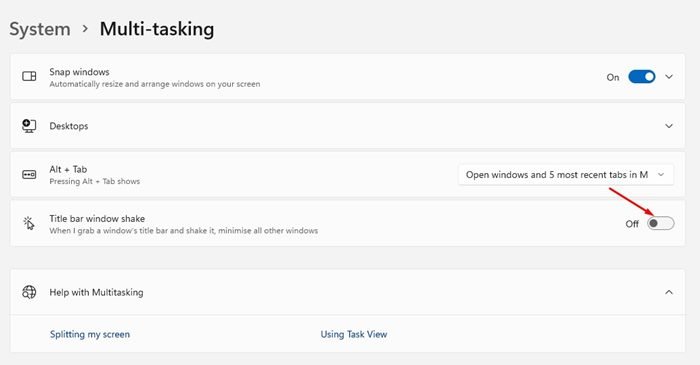
설정이 끝났습니다. 이렇게 하면 윈도우11 컴퓨터에서 Aero Shake 기능이 꺼집니다.
윈도우11 PC에서 Aero Shake를 활성화 또는 비활성화하는 것이 얼마나 쉬운지 알 수 있습니다. Aero Shake 외에도 윈도우11은 설정 앱에서 탐색할 수 있는 더 많은 멀티태스킹 옵션을 제공합니다.
이상으로 윈도우11에서 창 흔들어 최소화(Aero Shake) 하는 기능을 켜거나 끄는 방법을 살펴봤습니다. 이 정보가 필요한 내용을 찾는데 도움이 되었기를 바랍니다.